

Каждый обрабатывает снимки по-разному. Если вы снимаете в RAW, то самое первое, что следует сделать - это максимально вытянуть тени, убрать пересветы, отредактировать дисторсии, хроматические аберрации и проработать цвета. Сделать это можно в Adobe Lightroom или Фотошоповском Camera RAW.
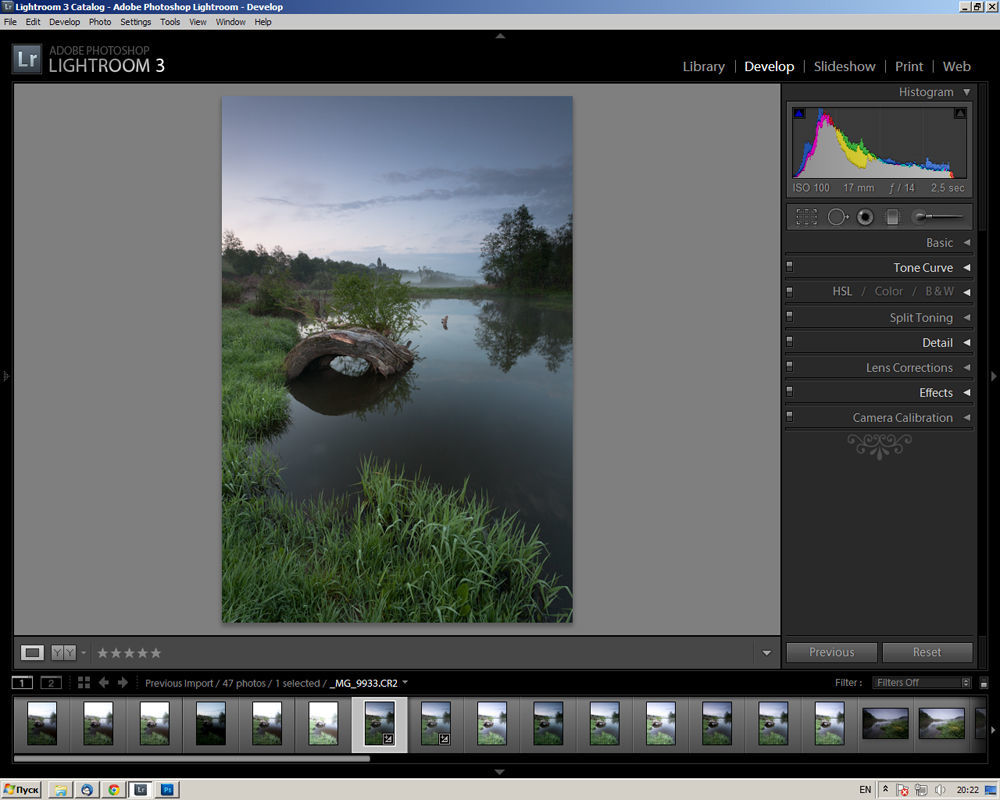

Пейзажи лучше всего фотографировать с брекетингом экспозиции 80% пейзажей я снимаю с брекетингом экспозиции, и большая часть операций по обработке изображения заключается в войне за динамический диапазон, с максимально возможным сохранением исходного качества картинки, а при возможности его улучшения (как и цвета впрочем...). Из эксповилки я беру два-три кадра (в данном случае два) - с проработанными светами и проработанными тенями, после чего свожу их в Adobe Photoshop.
Работа в Adobe Photoshop. Помещаем два исходника на одну рабочую область двумя слоями (в данном случае их порядок не важен)

При помощи маски следует спрятать все участки, где наблюдаются провалы в темном цвете, сделав видимыми соответствующие участки с более светлого изображения.

Следует прорабатывать все детали, даже самые незначительные.

В пейзажной фотографии не обязательно сохранять достоверность. Вполне можно уделить элементы, которые портят композицию. В данном случае пенек посредине водоема не очень хорошо смотрится. Убрать его не составит ни какого труда.

На текущем этапе можно убрать шумы с помощью стандартного Фотошоповского фильтра. На данном снимке в этом нет необходимости, поэтому сразу можно перейти к корректировке цвета.
Во многих случаях оригинальные цвета фотографии выглядят не очень интересно. Для исправления этого нюанса нужно создать дубликат слоя и отправиться в Selective Color, где настраиваются примерно такие параметры:
- галочку на "Absolute"
- все цвета выкручиваем в крайнюю левую позицию (Понижаем)
- светлый, серый и черный накручиваем параметр Black на 100%

То, что получилось, будет маской. Потом создаем корректирующий слой Hue/Saturation и максимально поднимаем Saturation. Другие ползунки трогать не нужно. Теперь нужно скопировать созданную ранее заготовку на маску корректирующего слоя.

Часто этот метод дает слишком насыщенные цвета. Выход прост. Нужно затемнить в этих участках маску.
Lightroom хорошо справляется с устранением хроматических аберраций, но иногда кое где они всё же остаются.

Хроматические абберации видны только при сильном увеличении снимка, но их всё же стоит устранить, так как даже самые незначительные детали влияют на общее восприятие фотографии. Чтобы справиться с этим недугом, нужно отделить листья от неба маской, созданной по теням. На дубликате слоя обесцвечиваем изображение. Кривыми добавляем больше контраста. Далее создаем еще один дубликат слоя и накладываем на него созданную маску. Пипеткой нужно взять цвет листьев и прорисовать проблемные участки кистью в режиме Color.

После окончательной очистки фотографии от дефектов остается провести финальную настройку цветов. Это можно сделать любым из всех существующих методов.
При желании можно увеличить резкость снимка. Интересный результат усиления резкости дает применение фильтра higt pass к дубликату слоя, который накладывается на предыдущий в режиме наложения Overlay. Higt pass нужно настраивать таким образом, чтобы на снимке были видны только контуры объектов.
Сохранение снимка для публикации в интернете - дело не хитрое. Нужно лишь уменьшить разрешение фотографии до нужного значения. Потом нужно сохранить файл через команду " Save for WEB".


На этом обработка фотографии заканчивается. В связи с тем, что исходники были практически идеальны, было выполнено не слишком много шагов обработки. С более сложными снимка приходится возиться гораздо больше.
На основе материалов с сайта: linuel-foto.livejournal.com
 Kate Dorn
Kate Dorn









